合上屏幕不休眠win11 Win11怎样设置屏幕不休眠
更新时间:2024-04-22 10:37:59作者:hnzkhbsb
Win11是微软最新发布的操作系统,具有许多令人激动的新功能和改进,其中一个备受关注的功能是屏幕不休眠设置。在过去的操作系统中,屏幕休眠时间是固定的,用户无法自定义。Win11改变了这一局面,为用户提供了更灵活的屏幕不休眠设置选项。现在用户可以根据自己的需要,合理地调整屏幕休眠时间,以满足不同的使用场景和个人喜好。接下来我们将探讨Win11的屏幕不休眠设置,帮助您更好地利用这一功能。
Win11怎么设置关闭屏幕不休眠?1、打开开始菜单,点击【设置】。
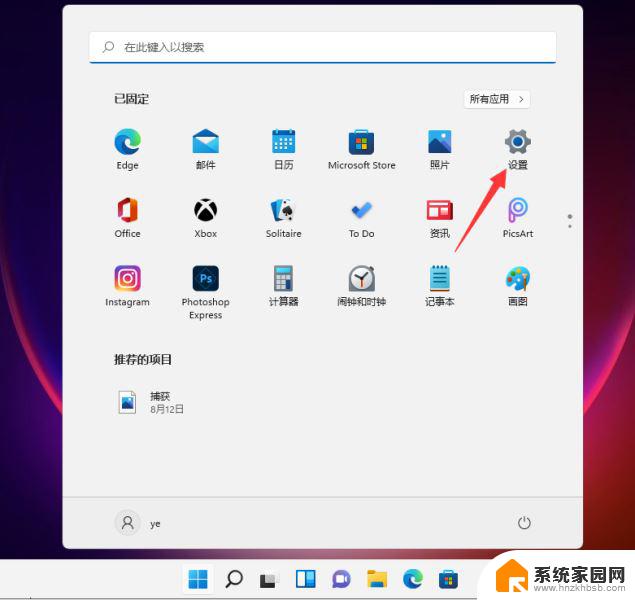
2、依次点击【系统】【电源】。
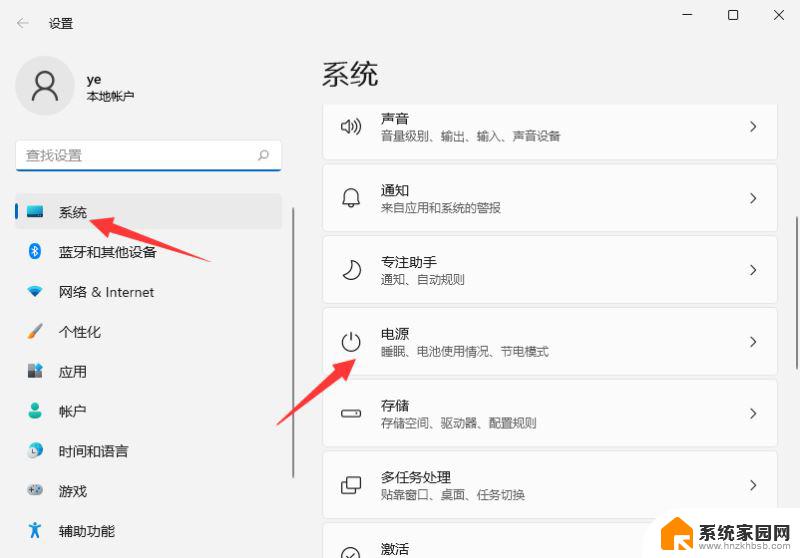
3、进入电源界面,即可设置屏幕关闭时间和睡眠时间。将其设置成永不即可。
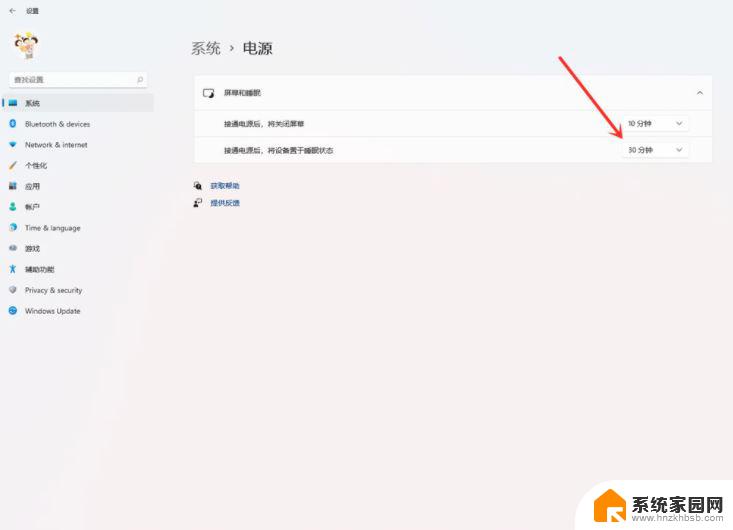
以上就是解决 Windows 11 屏幕不休眠的全部内容,如果你也遇到同样的问题,请参照我的方法进行处理,希望对大家有所帮助。
合上屏幕不休眠win11 Win11怎样设置屏幕不休眠相关教程
- win10屏幕不休眠 Win10屏幕不休眠设置方法
- win11合上盖子不休眠怎么设置 Win11笔记本合上盖子不休眠的设置方法
- win10怎么设置合盖 Win10笔记本合盖不休眠设置方法
- win10系统设置休眠密码 Win10系统如何在休眠状态下设置锁屏密码
- 笔记本怎么休眠不关机 如何让电脑屏幕保持黑屏状态而不自动关机
- 电脑待机黑屏怎么取消 电脑黑屏自动进入休眠模式怎么办
- win11电脑放着睡眠了就亮不了屏了 Win11自动休眠无法唤醒的原因
- 电脑不黑屏怎么设置win7 win7屏幕不黑屏设置方法
- win10怎么让电脑屏幕一直亮着,不锁屏 Win10屏幕常亮设置方法
- 苹果如何卸载不在主屏幕上的软件 如何在苹果设备上删除未显示在屏幕上的软件
- NVIDIA新驱动修复41个Bug!RTX 50花式黑屏、RTX 40没人管,问题得到解决
- 技嘉RTX 5060显卡采用更短小PCB设计,配备×8 PCIe金手指
- 摩根士丹利略微下调微软的增长预期,市场对微软的未来表现持谨慎态度
- win7文件夹加密软件之易捷文件夹加密软件——您的文件安全保护利器
- 耕升推出GeForce RTX 5060系列显卡:游戏加速MAX效果超强
- 英伟达对华特供版AI芯片遭遇出口管制,中国芯片制造业面临挑战
微软资讯推荐
- 1 NVIDIA新驱动修复41个Bug!RTX 50花式黑屏、RTX 40没人管,问题得到解决
- 2 win7文件夹加密软件之易捷文件夹加密软件——您的文件安全保护利器
- 3 Nvidia将在美国量产AI超级计算机,助力人工智能领域创新发展
- 4 英伟达RTX 5060系列显卡发布:性能和价格揭秘
- 5 Windows搜索神器Everything,秒杀自带搜索,快速定位文件,秒搜不必等
- 6 国产CPU竞速信创,对数码科技行业是好生意?
- 7 如何查看电脑显卡型号及性能信息的方法,详细教程揭秘
- 8 CPU厂商的新一轮较量来了!AMD、英特尔谁将称雄?
- 9 英伟达发布NVIDIA app正式版 带来统一GPU设置软件,让你轻松管理显卡设置
- 10 详细指南:如何在Windows系统中进行激活– 一步步教你激活Windows系统
win10系统推荐
系统教程推荐